動画編集ってこんなに簡単なの?!Canva Video 2.0で動画を編集する方法【Canvaの新機能解説】

動画を作ってみたいけれど、「むずかしそう」「パソコンやスマホが重くなりそう」「センスが必要なんじゃない?」と感じていませんか?
実は、そんな不安をまるごと解消してくれるのが、Canvaが2025年10月末に発表した「Canva Video 2.0」です。
これまでCanvaといえば、チラシ・プレゼン・SNS画像など、“静止画デザイン”のツールというイメージが強かったと思います。
でも今回のアップデートを含め、Canvaはまったく新しい領域に踏み出しました。
それが「誰でも簡単に動画を作れる時代」です。
これまでは、動画を作るには専用の編集ソフト(Premiere、Final Cut、CapCutなど)を使い、操作を覚えるだけでも数日かかることが普通でした。
しかも、動画制作は、音と映像を合わせたり、トランジションをつけたりと、慣れていない人にとってはハードルが高い世界です。
しかしCanva Video 2.0では、マウス操作だけで動画編集が完了し、 AIが自動で構成を提案してくれるため、“映像づくりの難しさ”を感じさせない設計になっています。
たとえば、Canvaではこんなシーンで役立ちます。
・Instagramでお店を紹介したいとき
・商品の使い方を動画で伝えたいとき
・イベントの告知を映像で出したいとき
・授業や研修を分かりやすくしたいとき
画像の取り込みも、編集も、文字入れも、ファイルへの書き出しもすべてCanvaの中だけで完結します。
「動画作成って難しそうだから…」と諦めていた人も、驚くほどスムーズに動画を作れるようになるはずです!
① Canva Video 2.0とは?
Canva Video 2.0は、「動画編集をもっと身近に、もっと楽しく」という想いから生まれました。
もともとCanvaは「デザインを誰にでも開く」というコンセプトのもとに作られたツールです。
その理念が、ついに“動きのあるデザイン=映像”の世界にも広がったのです。
これまでの動画ツールは、専門用語が多く、操作が複雑でした。
たとえば「トランジション」「エフェクト」「キーフレーム」など、聞いただけで難しそうな言葉が並びますよね。
Canvaでは、それをすべて“感覚的な言葉と操作”に置き換えました。
だから、初心者でも「映像のどこを直せば良いか」「どのボタンを押せば変化するか」が自然に分かるようになっています。
「見たまま、触ったまま」で動かせる。
これは、これまでの映像編集ソフトにはなかった画期的な体験です。
しかも、完成した動画は透かしもなく、SNS投稿・Web公開までできます。
② Canvaの動画作成の主な機能と特徴
ではここから、Canvaの動画作成の主な機能を詳しく見ていきましょう。
ポイントは「見たまま編集できる」ということ。
どんな場面で役に立つかも、具体的なシーンを交えながら紹介しますね。
● 1. タイムライン編集が“見える”から迷わない
動画編集で最初に戸惑うのが、「どのシーンがどの位置にあるのか分からない」という点です。
Canva Video2.0では、これを徹底的に改善。これが今回のアップデートの最大の改良点です。
画面下にあるタイムライン上で、映像・音楽・文字・効果をそれぞれ別レイヤーで見られるようになりました。
どこで音が流れ、どの瞬間にテキストが出るかを一目で確認できます。
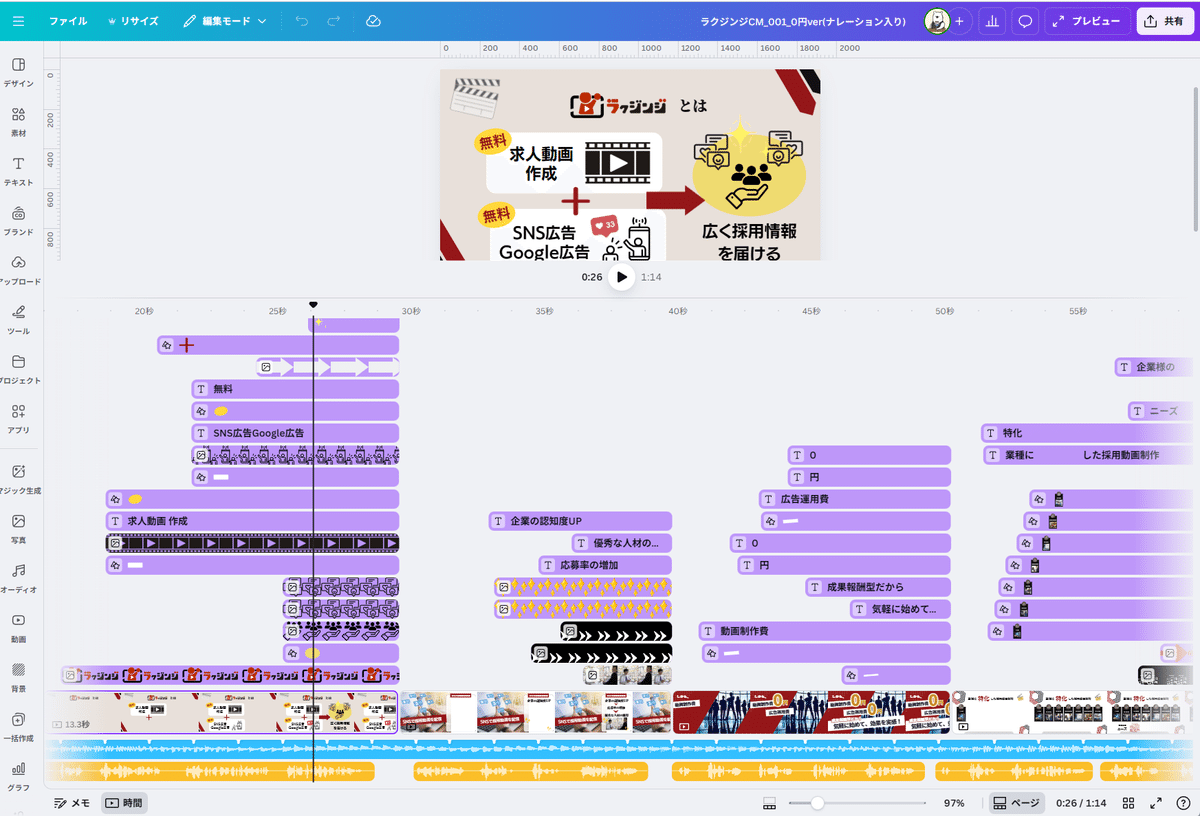
たとえば、商品の紹介動画で「商品名」と「キャッチコピー」を別々のタイミングで出したい場合、文字をスライドバーで動かすだけでタイミングを変更できます。
● 2. AIによる自動トリミングとリズム調整
音楽に合わせて映像が自然に切り替わる――これは動画編集のプロが最も時間をかける部分です。
でもCanvaでは、AIが自動でテンポを分析し、最適な長さにカットしてくれます。
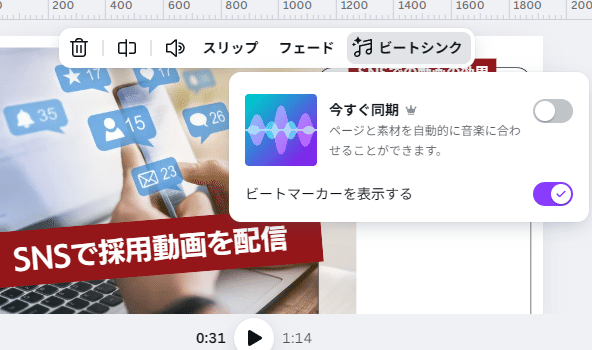
「曲が盛り上がるタイミングに合わせて映像を変える」「静かな部分ではスローに見せる」など、AIが映像の雰囲気を読み取って調整してくれます。
まるで感情を理解しているような動きをしてくれる「ビートシンク機能」。
映像作りのハードルが、一気に“感覚の世界”へ。
● 3. AIナレーションと自動キャプションで“話す動画”に
映像の中に音声があるだけで、伝わる力はぐんと上がります。
Canva Video 2.0には、AIが自動でナレーションをつけてくれる機能がついています。
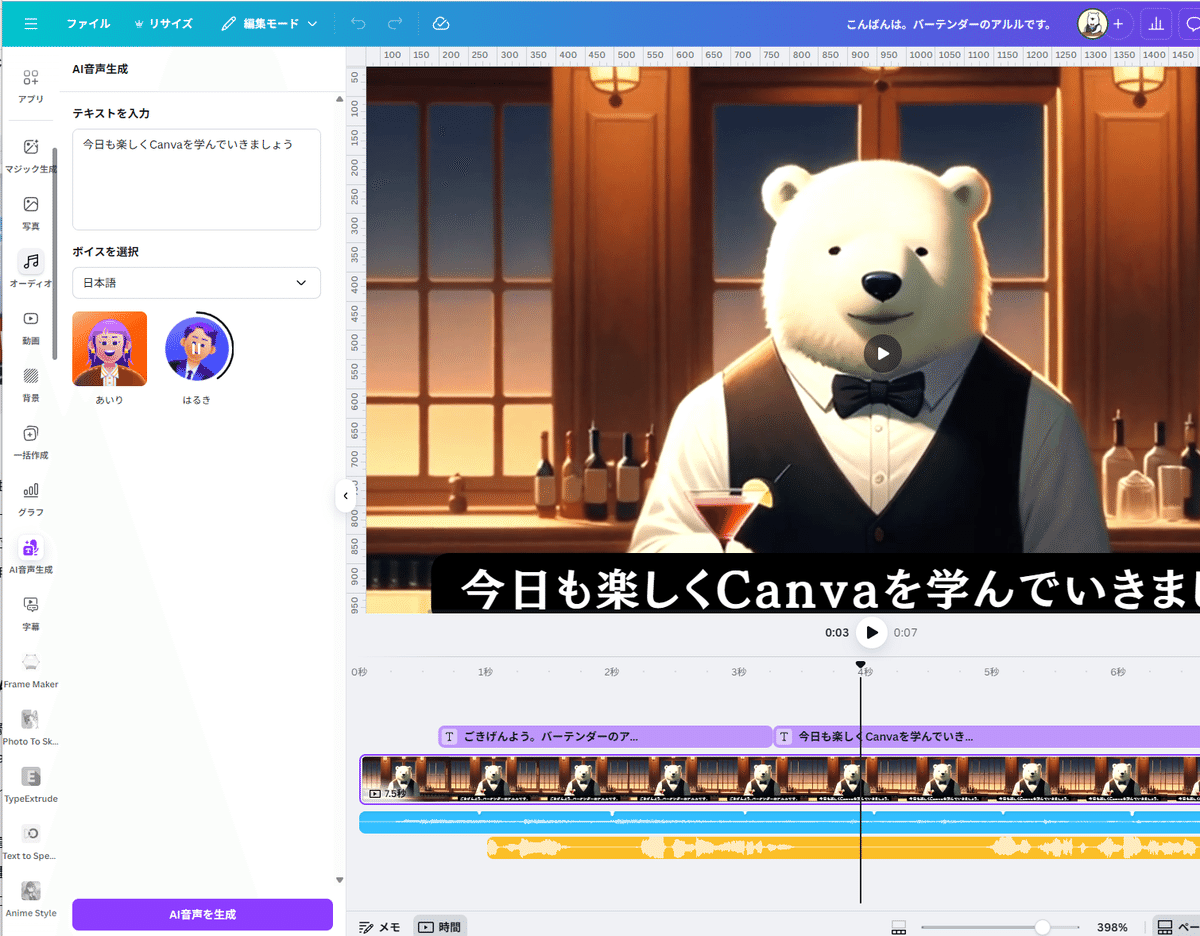
原稿を入力すると、AIが自然なイントネーションで音声を生成。
日本語では、男性と女性の声が選べます。(でも、まだイントネーションなど他の自動読み上げソフトに比べるとレベルが低いです。)
Canvaは、他の言語も対応しているのがいいですね。多言語化も簡単です。
さらに、音声を認識して自動で字幕(キャプション)を生成する「字幕機能」も搭載されました。手動で文字を入力する手間がなくなり、動画に活用しやすくなりました。
今までのCanvaでは文字レイヤーも重なってしまって、字幕を用意するのが大変だったので、これは本当に嬉しい機能です。
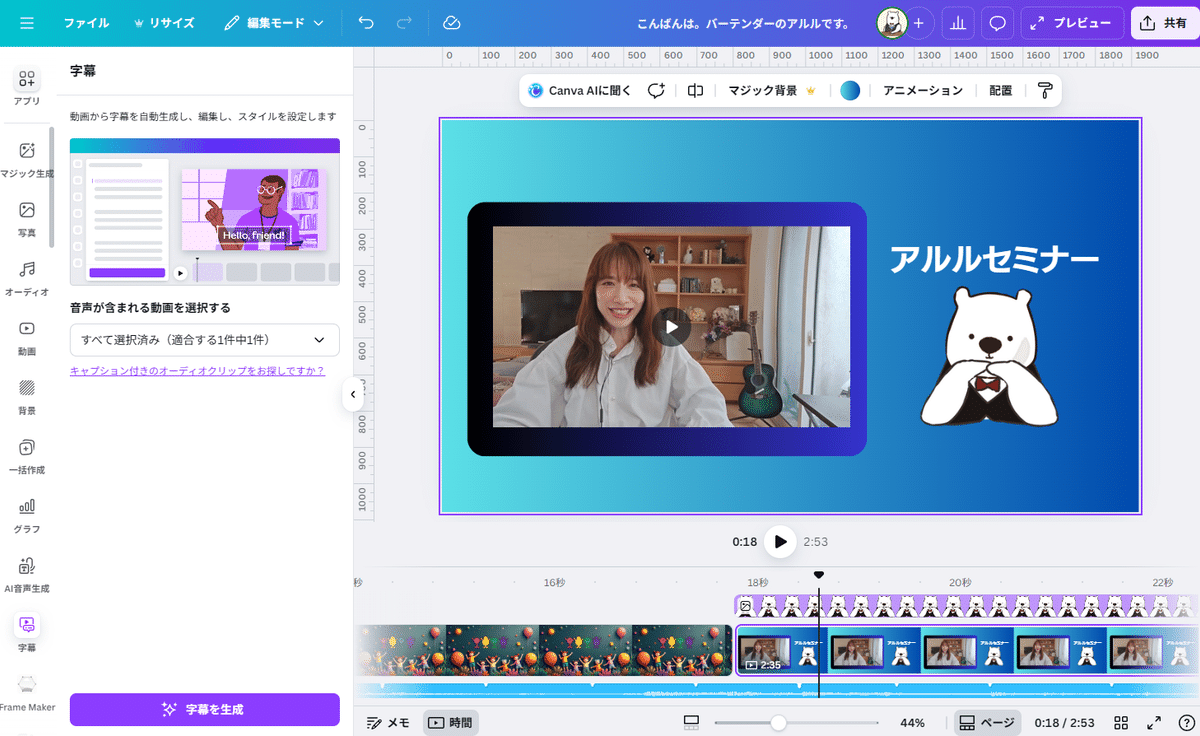
動画は、音声がなくても内容を理解できるように字幕でサポート。
“聞いても分かる”“読んでも伝わる”――この両立が、Canva Video 2.0の強みです。

● 4. 豊富なテンプレートと素材で“迷わず作れる”
動画を作るときにいちばん時間がかかるのが「動画の構成を考える」こと。
どんな順番で見せるか、テキストの入れ方はどうするか、音楽はどんな雰囲気があうか――。
でもCanvaなら、もうそんな心配はいりません。
あらゆるジャンルに合わせた1,000種類以上の動画テンプレートが用意されています。
たくさんのテンプレートの中から、「イベント告知」「商品の紹介」「採用動画」「SNS広告」「教育レッスン」「自己紹介」など、テーマ別に選ぶだけです。
デザイン全体の色味や雰囲気、カット割り、文字の出るタイミングまで最初から整っているため、初心者でも安心して“完成された流れ”からスタートできます。
たとえば、カフェを運営している方なら「Coffee Shop Promo」テンプレートを選び、自分のお店の写真を差し替えるだけで、香ばしい香りが伝わるような温かみのある動画が完成します。
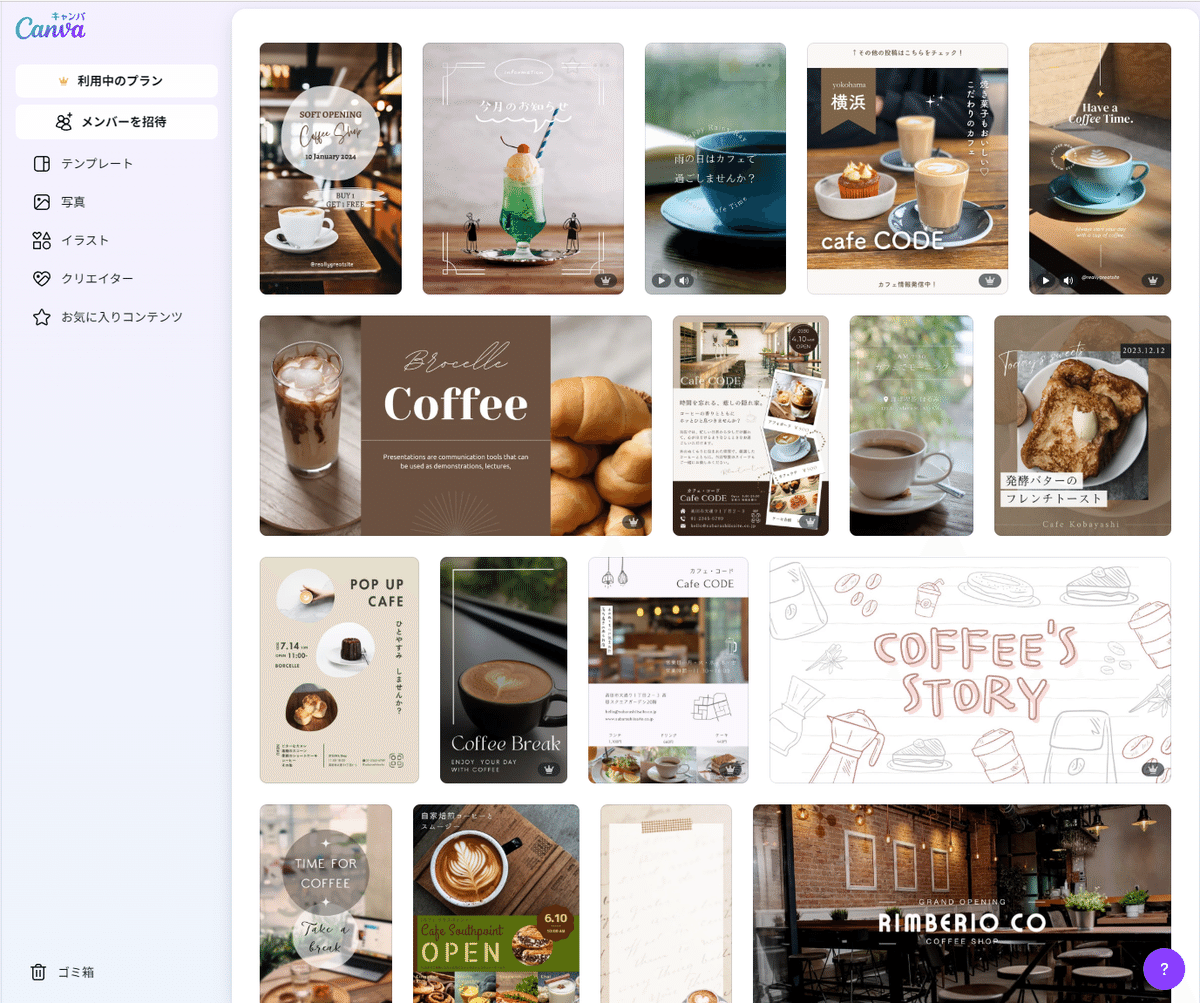
美容室なら「Before & After」テンプレートを使い、施術前後の映像を並べれば、わずか数分でプロモーションムービーになります。
さらに、Canvaには数百万点の動画・写真・BGM素材が登録されています。
必要な素材を検索してドラッグするだけで、プロ級の世界観を再現可能。
自分の持っている写真や映像をアップロードすることももちろんできます。
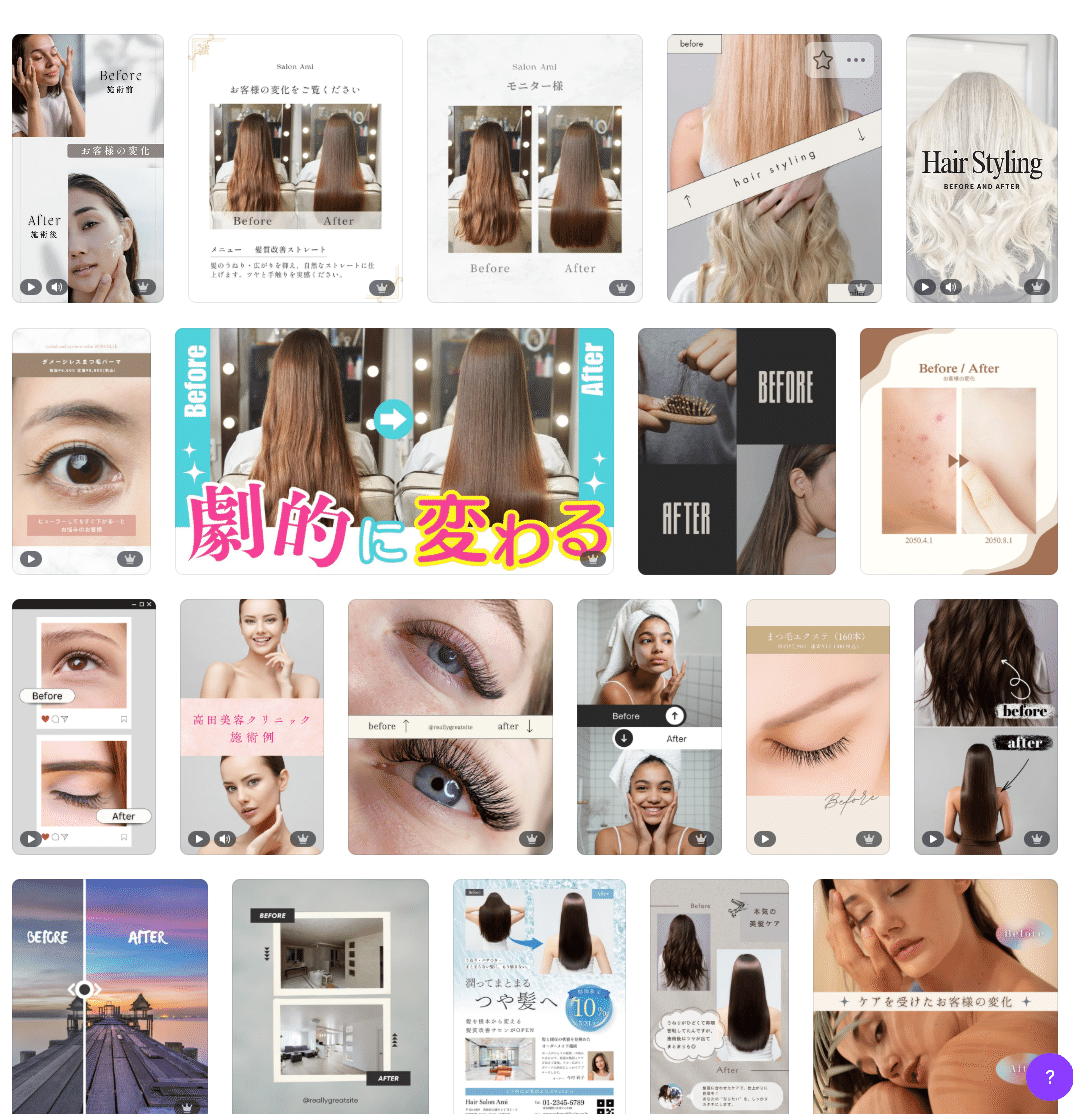
● 5. チーム制作に強い「共有・共同編集」
Canva Video 2.0は、ひとりで使うだけではもったいないツールです。
チームでの共同作業にも非常に強いのが特徴です。
動画の編集画面を共有すれば、複数のメンバーが同時に編集できます。
例えば、広報担当がテキストを修正している間に、デザイナーが映像を差し替え、マーケターがナレーションを調整――
そんなふうにリアルタイムで作業を進められます。
さらに、コメント機能で「このシーンをもう少し短くして」「ロゴを左に寄せて」など指示を残すこともできます。
外注先とファイルをやりとりしたり、修正依頼をメールで送ったりする必要がなくなり、動画制作のスピードが数倍速くなります。
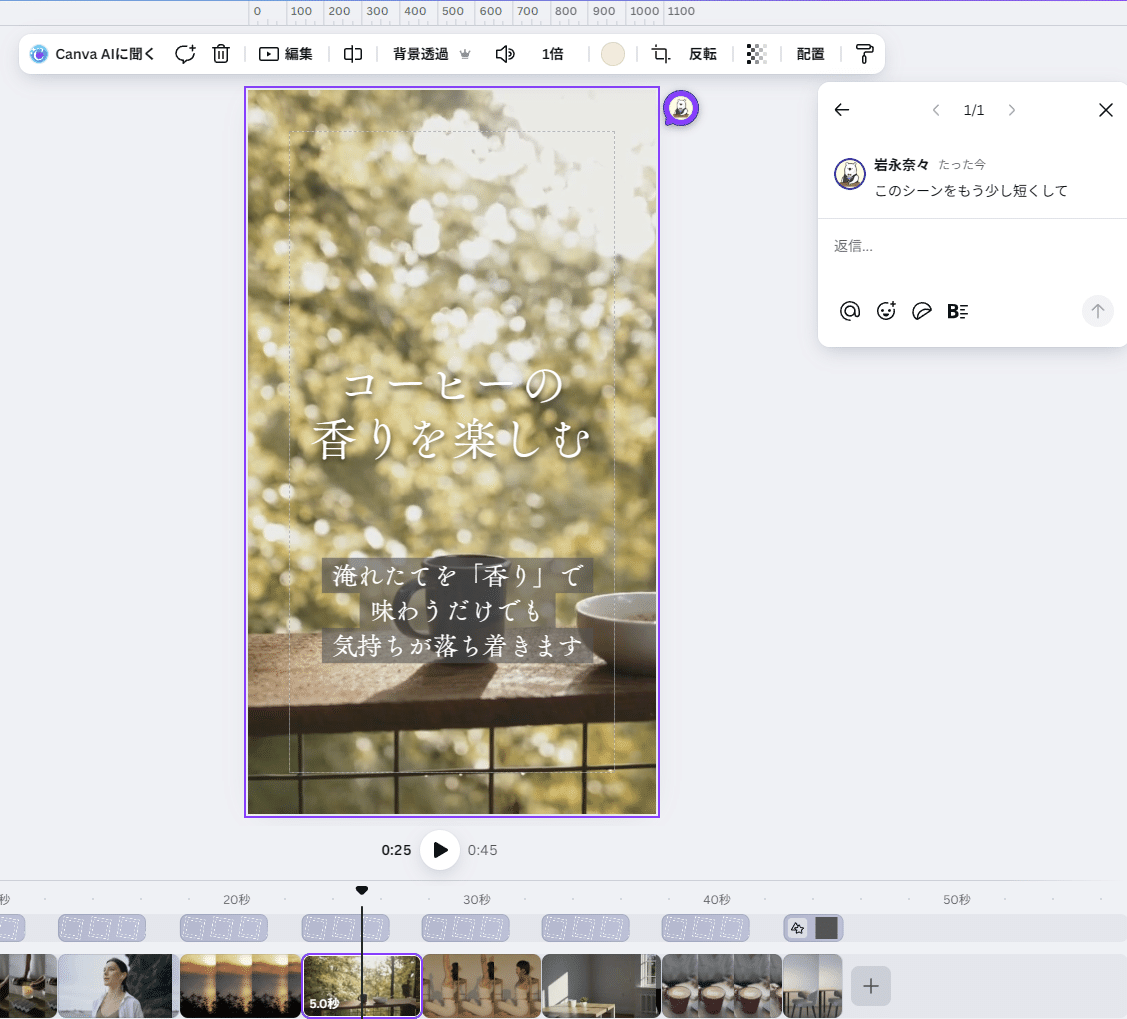
特に、企業の広報チームやSNS担当者には大きな味方です。
「急に今日中に動画が必要!」というときでも、数時間でチーム全員が動ける。それがCanva Video 2.0の頼もしさです。
③ Canva Video 2.0の活用シーンと事例集
ではここから、実際にどんな場面で使えるのかを詳しく見ていきましょう。
個人でも企業でも、Canva Video 2.0の出番は驚くほど多いです。
● 1. SNS運用 ― 見る人の心を動かす「短尺動画」
InstagramやTikTok、YouTubeショートのように、今は“数秒で印象を残す時代”。
Canva Video 2.0なら、そうした短尺コンテンツを驚くほど簡単に作れます。
テンプレートから好きなテーマを選び、写真とキャッチコピーを入れるだけ。
AIがリズムに合わせて音楽と切り替えを調整してくれるため、仕上がりは自然でテンポも抜群です。
▼SNS動画のテンプレート例
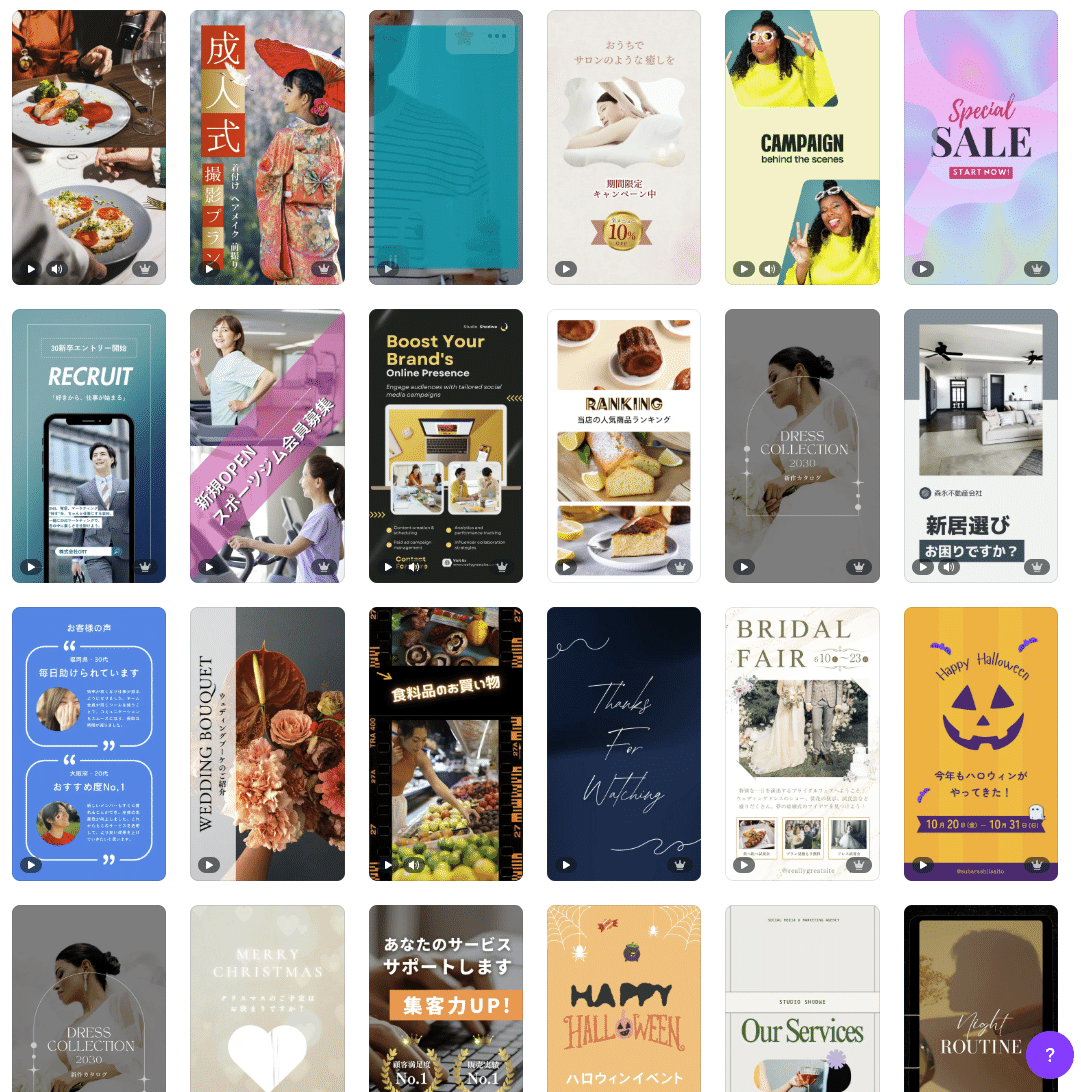
たとえば、アパレルショップなら「新作コーデ5秒動画」、カフェなら「今日のおすすめドリンク」を毎朝更新するような使い方もおすすめです。
スマホでも編集できるので、通勤中やお昼休みにさっと作れるのも魅力。
● 2. 商品・サービス紹介 ― “売れる動画”を誰でも
販促チラシや写真では伝わりづらい魅力も、動画なら一瞬で伝えられます。
Canvaでは、商品の形や使用感を自然に見せる構成をテンプレートが提案してくれます。
例えば、コスメブランドなら「使用前→使用後」の映像を交互に。
飲食店なら「料理ができあがる様子」や「シズル感のある盛り付けシーン」を。
▼飲食店の宣伝用テンプレート例
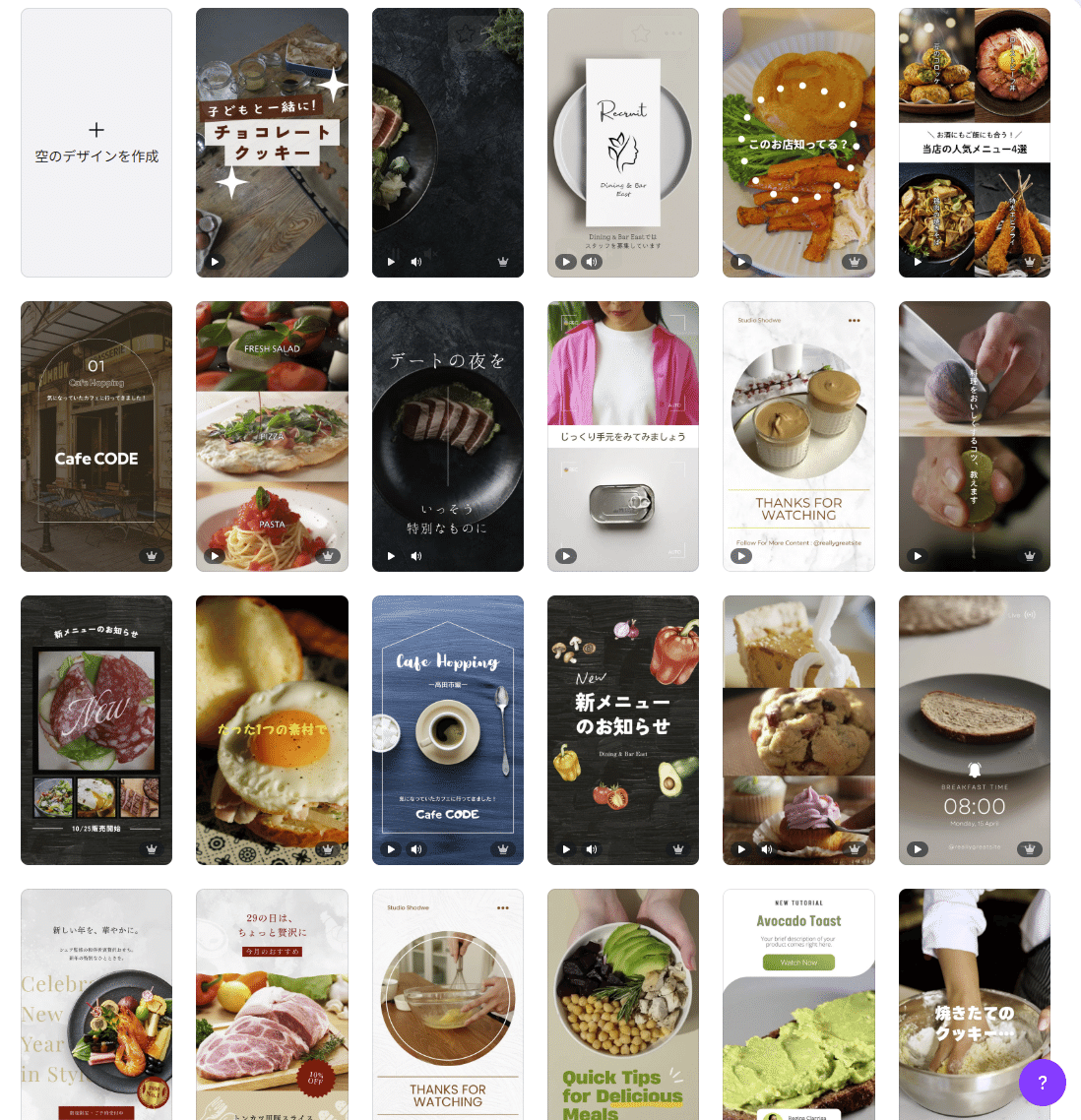
AIが自動で音の強弱やトランジションを合わせてくれるので、どんなジャンルでも臨場感たっぷりに表現できます。
また、テキストを動かす「モーショングラフィック」も豊富。
「20%OFF」などのプロモーション文字をアニメーションで見せれば、一瞬で視線を集める販促動画が完成します。
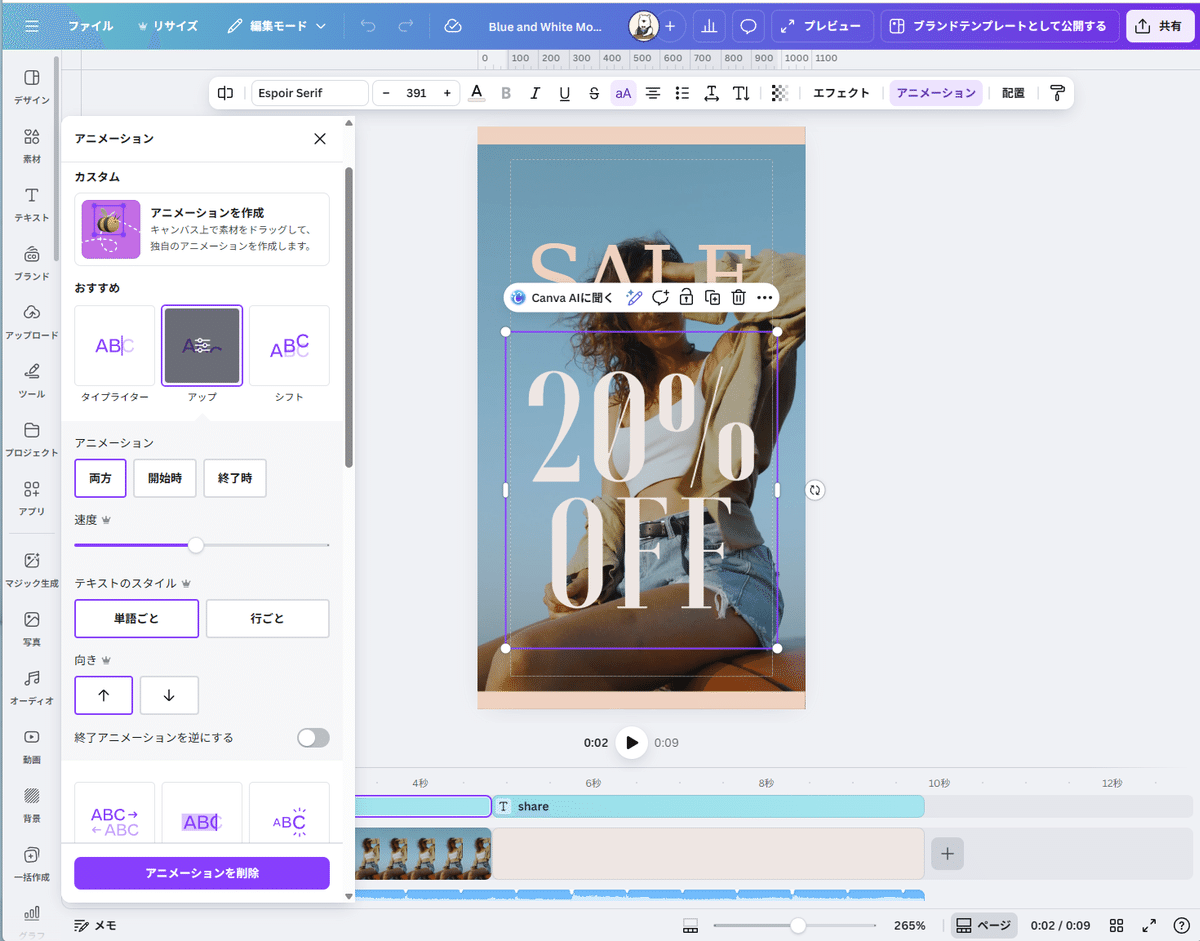
● 3. 教育・セミナー・研修動画 ― “伝える力”を強化
Canvaは、先生や講師、企業の教育担当者にも大人気です。
PowerPointで作ったスライドをそのまま動画化し、AIナレーションをつけるだけで、わかりやすく飽きない学習動画が作れます。
学校では「理科の実験の手順」「英単語クイズ」などを映像教材に、企業では「新入社員研修」「社内ルール説明」などを動画にして社内ポータルに掲載。
一度作れば何度でも使える“映像マニュアル”になります。
ナレーション付きにしておけば、社員が隙間時間に見返せるため、対面の説明時間を減らしつつ教育の質を一定に保てます。
▼採用・教育系のテンプレート例
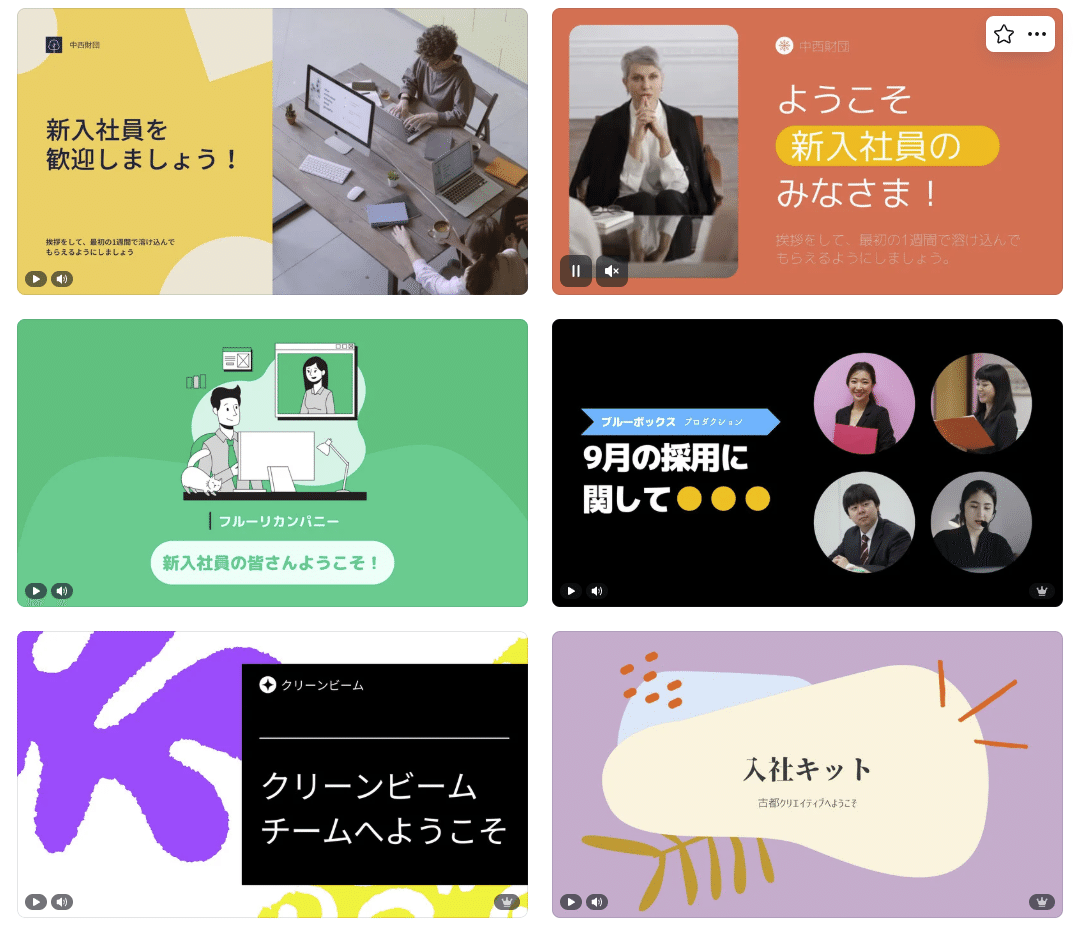
● 4. イベント・キャンペーン告知 ― “動くポスター”として活用
展示会やキャンペーンの宣伝にも、Canva Video 2.0はぴったりです。
「動くポスター」のような15〜30秒の映像を作り、SNSや店舗のサイネージに流すだけで、静止画とは比べ物にならない訴求力を発揮します。
特に最近人気なのが「ループ再生動画」。
イベントタイトルや日程、写真を組み合わせて1本の短編動画にすれば、デジタル看板や待合室モニターでもずっと自然に流し続けられます。
映像の冒頭には“印象的な3秒”を意識するのがコツです。
▼短編動画のテンプレート例
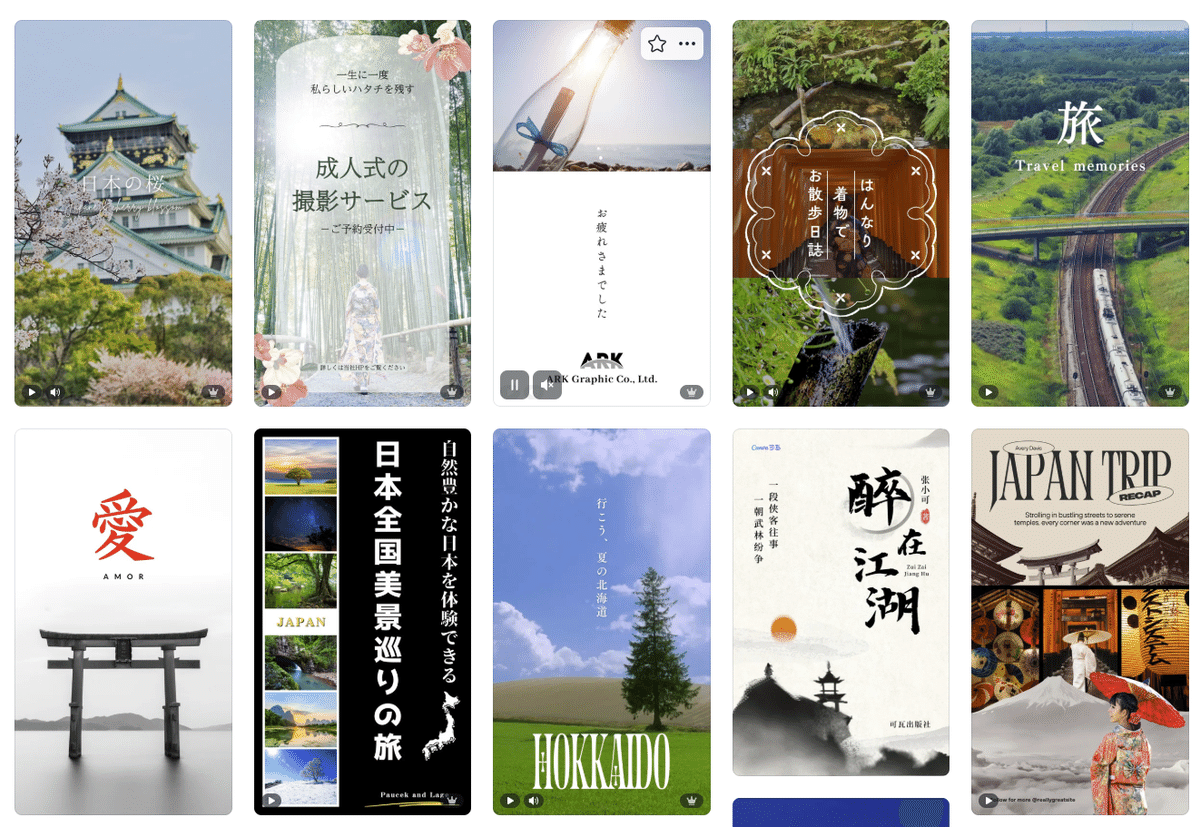
Canvaではテンプレートの冒頭にキャッチコピーが大きく動く構成が多く、「ねえ、みて、ここよさそうじゃない?」と人の視線を止める効果があります。
● 5. 自己紹介・ポートフォリオ ― “あなた自身”を伝える動画に
転職活動やフリーランスの営業、SNS発信などで、「自分を映像で伝える」という方法も増えています。
Canvaなら、履歴書の内容をそのまま映像にして表現できます。
▼自己紹介・ポートフォリオのテンプレート例
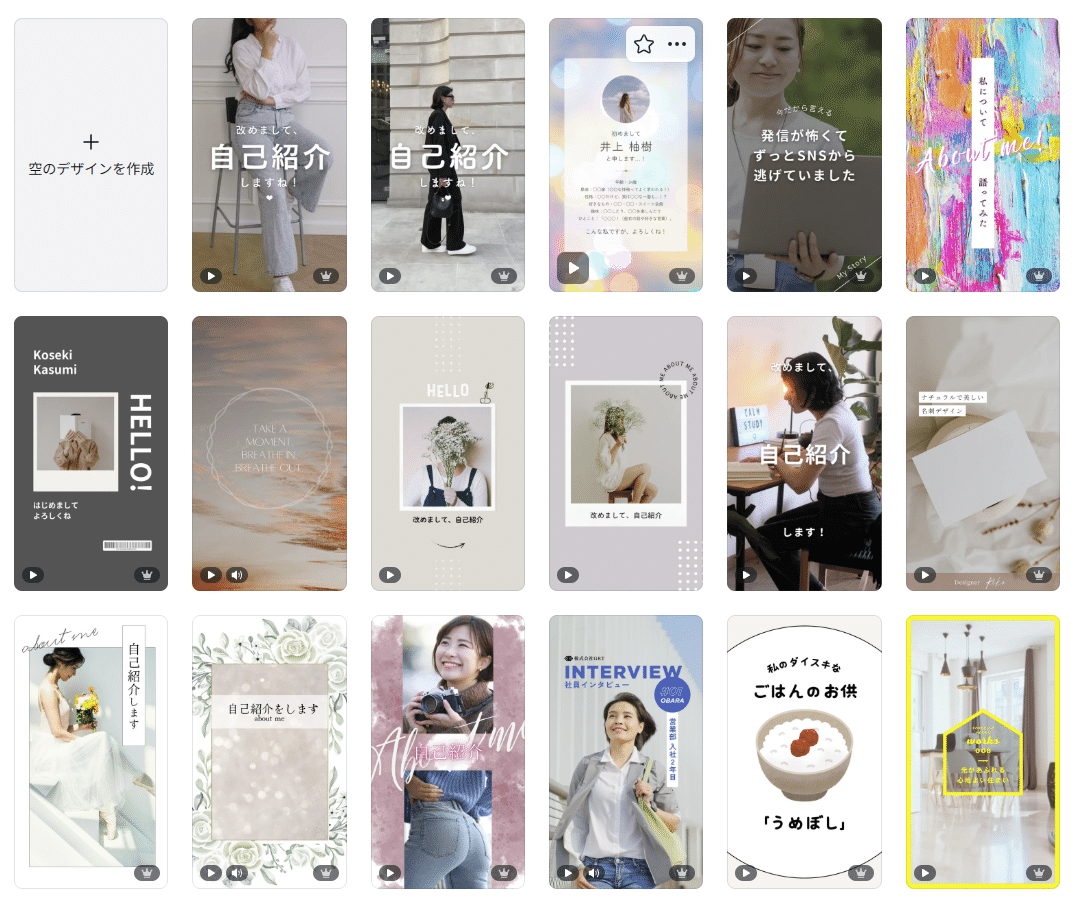
デザイナーなら作品をスライドショー形式で、ライターなら実績紹介と共にコメントを入れるなど、自分の活動を“静止画+ストーリー”で伝えられます。
また、Canvaには「自分を録画する」というスタジオ機能があります。スライドに合わせて話しながら録画できるので、とても便利です。
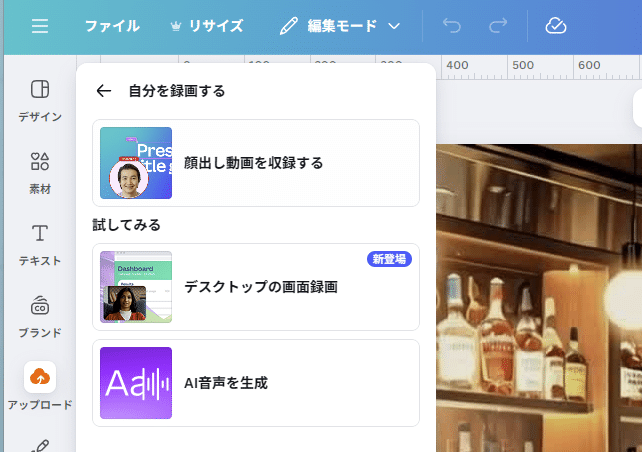
デスクトップアプリ版だともっと便利に使えます。デスクトップ版だと、スライドなどの共有画面もカメラで撮影している画面も、画面全体を録画できるようになるので、セミナー動画などを取りたいときはとても便利です。
→Canvaの最新版のデスクトップアプリはこちら https://www.canva.com/download/windows/
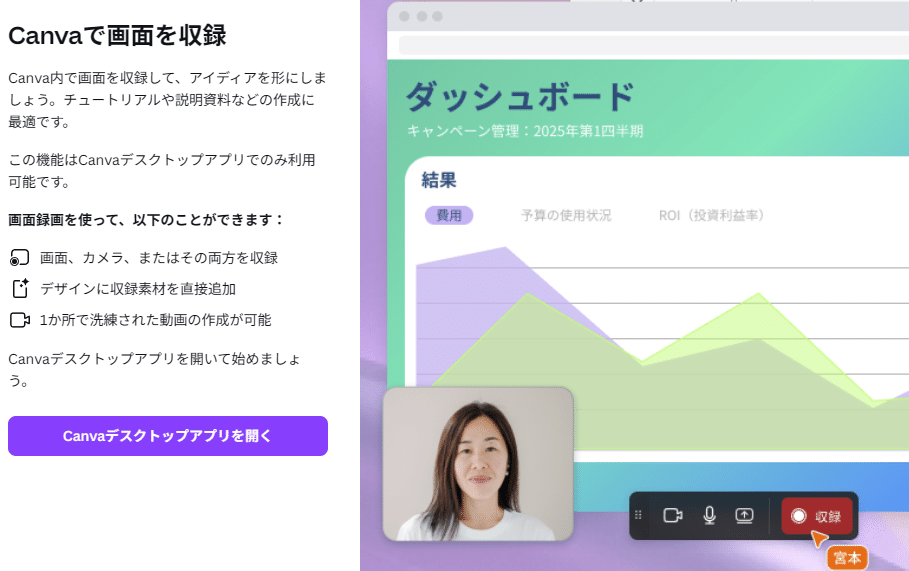
また、この「スタジオ」機能には、フィルターも豊富に揃っています。そして、エフェクトは女性にも男性にも嬉しい「美肌補正」機能も搭載されています。
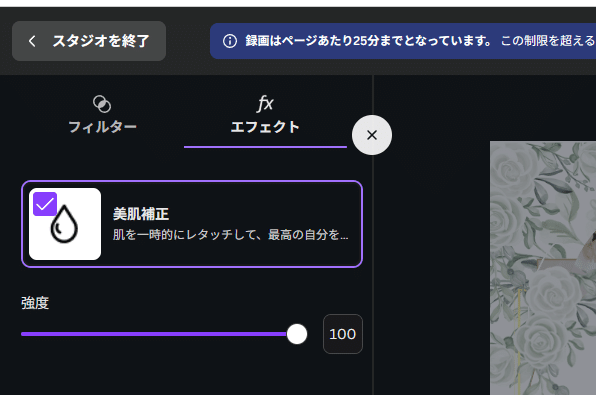
● 6. 企業・チームでの活用事例 ― 「伝える力」を社内外に広げる
Canva Video 2.0が企業の現場で注目されている理由は、「動画制作を特別な部署の仕事にしない」という考え方にあります。
これまで動画は、外部の制作会社や専門チームが時間と費用をかけて作るものでした。
しかしCanvaが登場したことで、広報・採用・営業・教育など、どの部署でも“自分たちで”動画を作れる時代になったのです。
■ 採用チーム:会社の“温度感”を伝える採用動画
求人サイトでは文字や写真だけでは雰囲気が伝わりづらいですが、
動画にすると、社員の笑顔や職場の空気までリアルに感じてもらえます。
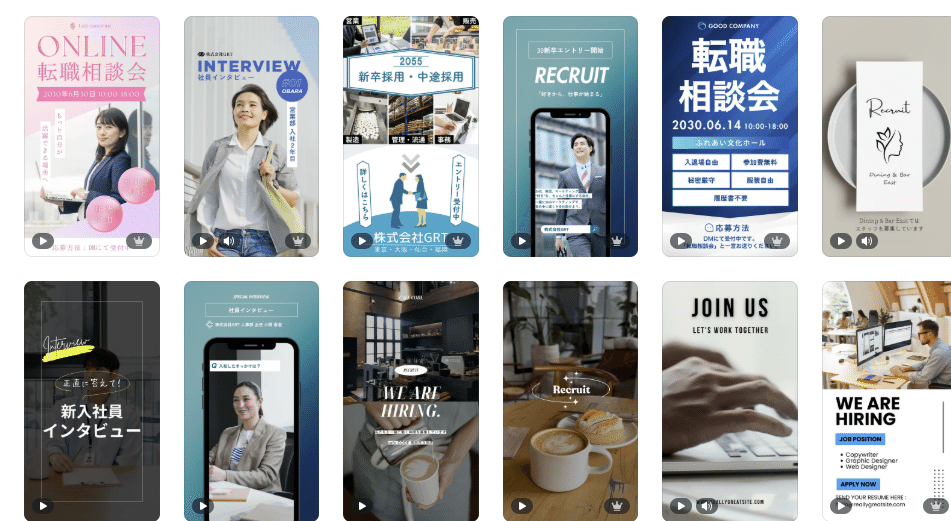
たとえば、Canvaの採用テンプレートを使えば、インタビュー風の構成が最初から整っているため、写真を入れ替えるだけで完成します。
「私たちの職場ではこんな人が活躍しています」
「入社のきっかけは?」
そんなコメントを文字で挿入し、BGMを少し明るめに設定するだけで、
温かくて信頼感のある採用ムービーになります。
■ 広報・マーケティングチーム:商品・ブランド紹介のスピード化
キャンペーンや新商品は「タイミング命」です。
従来のように外注していたら、デザイン発注から納品までに1〜2週間はかかってしまうこともありました。
Canvaなら、素材とテンプレートを選ぶだけで数分で紹介動画やCMが完成します。
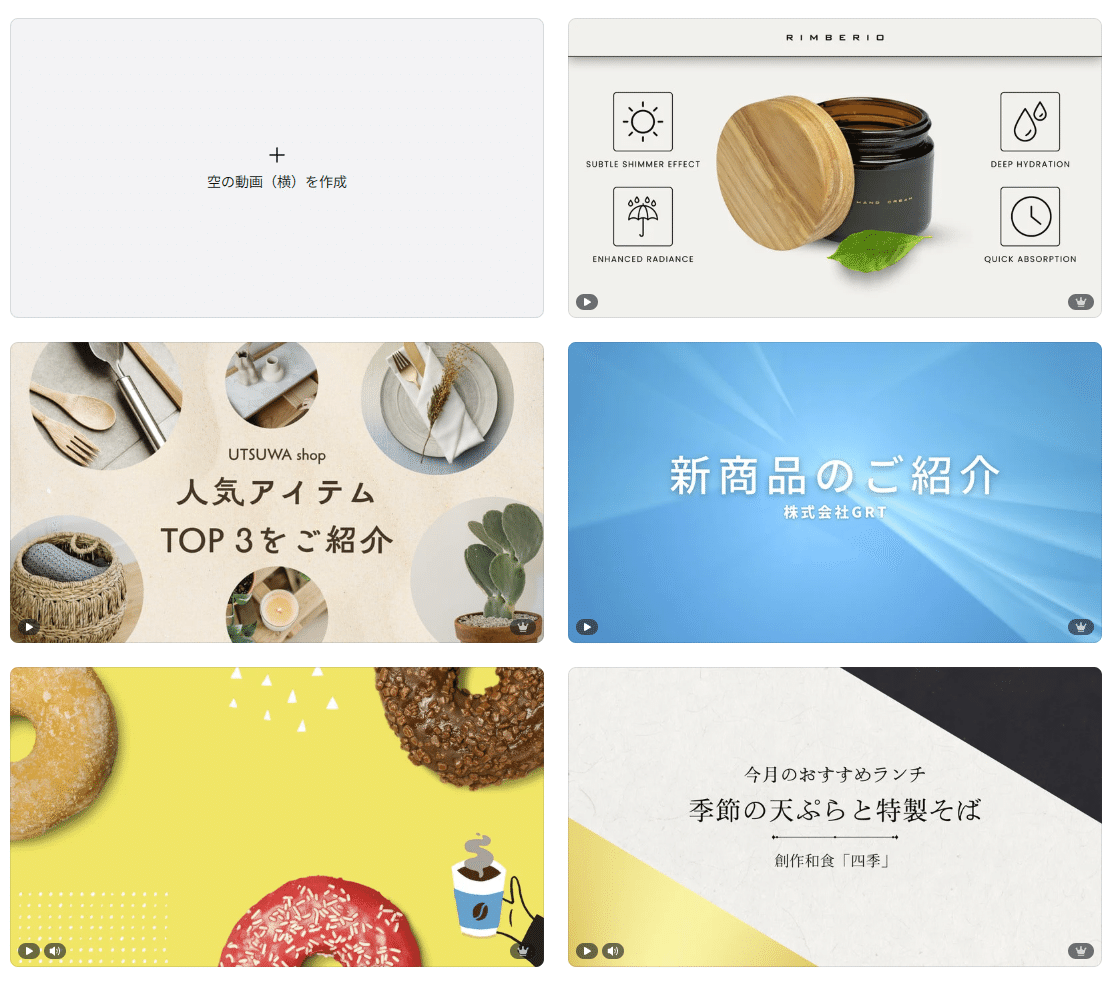
例えば、ECサイトで新商品を紹介する動画を作る場合――
- 商品写真をアップロード
- テンプレート「商品紹介」を選択
- キャッチコピーと価格を入力
- AIが自動で切り替えタイミングと音楽を調整
たったこれだけで、SNS投稿やLPにすぐ使えるショートムービーが仕上がります。「スピード感のある発信」ができることで、広告効果も上がりやすくなります。
しかもブランドカラーやロゴを自動で反映できるので、社内の誰が作ってもブランド統一が保てます。(Pro版の機能)
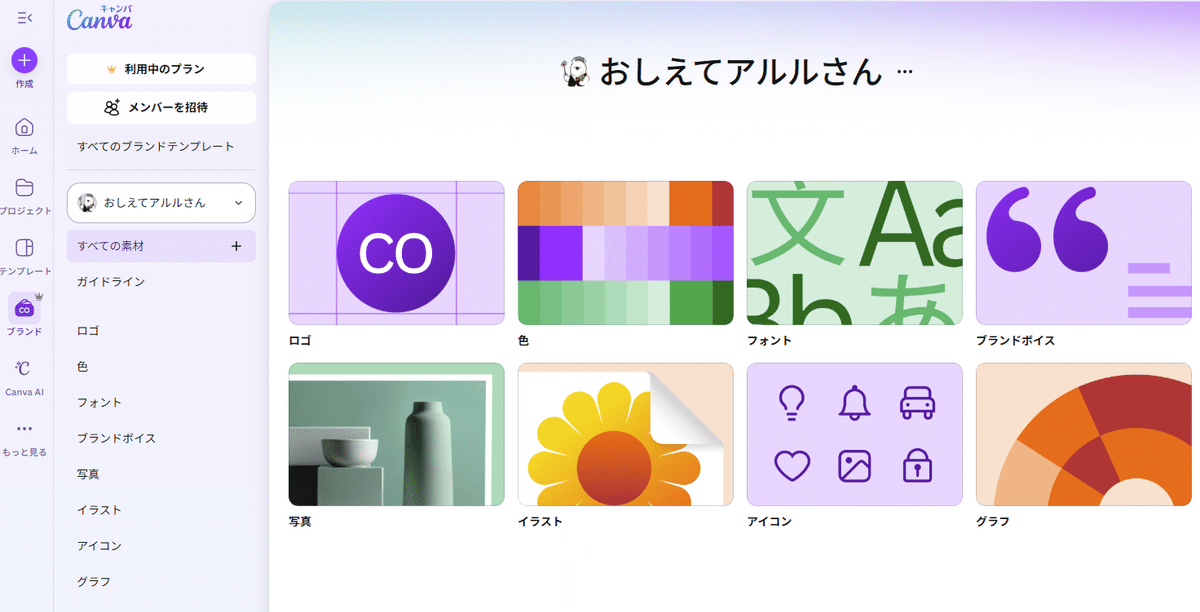
■ 教育・研修チーム:映像マニュアルで“見るだけで理解”
教育や研修の現場では、「言葉よりも映像の方が伝わる」ことが多々あります。
Canva Video 2.0を使えば、社内のルール説明や業務フローを映像化して、
新人教育を効率化することができます。
たとえば、「営業活動の流れ」や「接客の手順」を動画化しておけば、新しいスタッフが自分のペースで繰り返し学べます。
AIナレーションで音声をつけて、キャプションを自動生成しておけば、忙しい中でも理解がしやすく、視覚と聴覚の両方で情報を伝えられます。

■ 営業チーム:提案を“魅せる”プレゼンに変える
商談やプレゼンで「伝えたい内容は良いのに印象に残らない」と感じたことはありませんか?
そんなときこそ、Canvaの動画資料が役に立ちます。
たとえば、PowerPoint資料をそのままCanvaにアップロードし、アニメーションをつけて動画に変えるだけで、 “動きのあるプレゼン”に早変わりします。
上で紹介したように、自動音声や自動字幕を付けて動画として書き出せば、今までのプレゼンテーションが手間なく動画化できます。
さらに、会場で再生するだけでなく、オンライン商談ではそのままリンク共有で視聴してもらうことも可能です。
動きと音のある資料は、静的なスライドよりも印象に残りやすく、相手の記憶に「映像として残る提案」ができるようになります。
Canvaでは「マジックアニメーション」という機能もあり、選択したスタイルですべてのページを即座にアニメーションにしてくれるので、悩まずに動きをつけることができます。
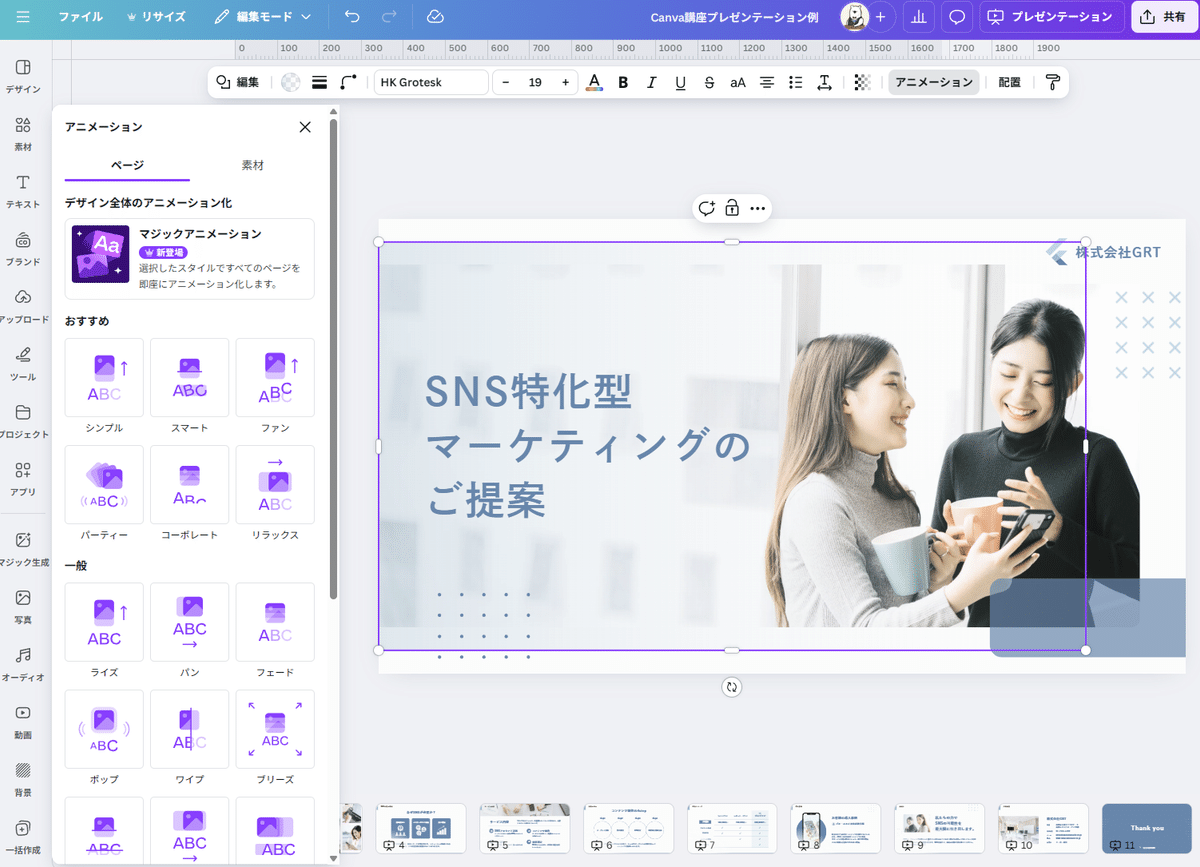
● 7. 個人・地域コミュニティでの応用 ― “想いを届ける”ための動画づくり
Canvaは企業だけでなく、個人や地域コミュニティの活動にも驚くほど役立ちます。
■ カフェ・ショップ:1日1本の“ミニ動画日記”
小さなカフェや雑貨店でも、毎日のちょっとした出来事を映像に残すことでファンが増えていきます。
「今日のおすすめメニュー」や「お花の入れ替え」など、何気ない瞬間もCanvaで数分あれば動画にできます。
テンプレートを選び、スマホで撮った映像をアップロード。
AIが自動でBGMに合わせて切り替えてくれるので、リール動画のような仕上がりに。
毎日続けていくと、それが“お店のストーリー”として積み重なり、SNSでの共感を呼びます。
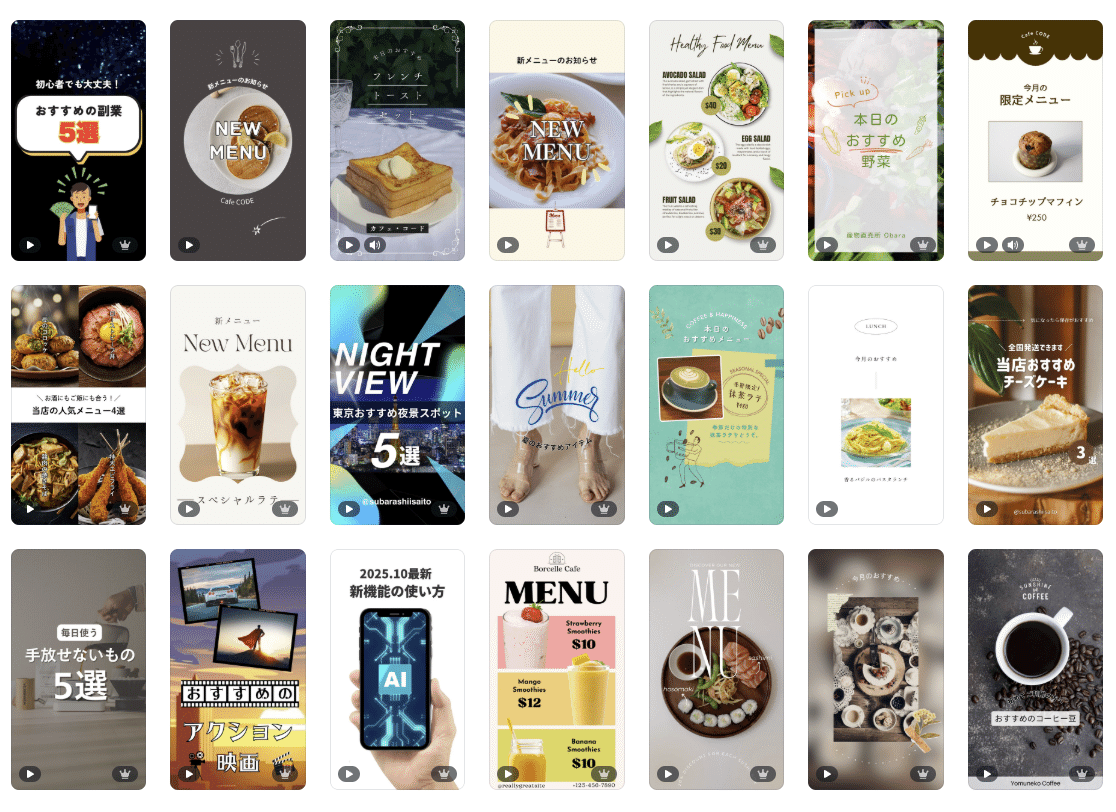
■ 教室・サークル・イベント:告知から報告まで一本で完結
ピアノ教室や英会話スクール、地域の文化祭など、イベント運営でもCanvaの動画は大活躍します。
「来月の発表会のお知らせ」「レッスン風景」「生徒の声」など、写真やコメントを組み合わせれば、手作り感のある温かい告知動画に。
終了後は、当日の写真をスライドにして動画を作ることで、見てくれた人とのつながりを深めることができます。
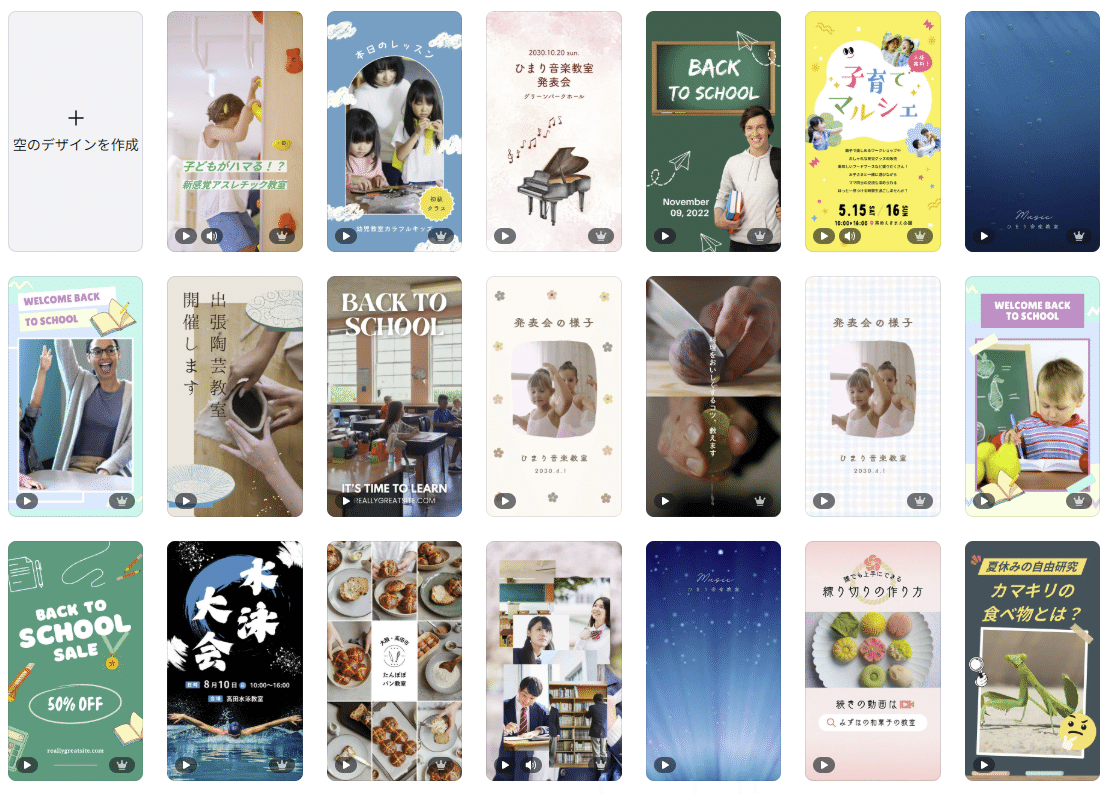
■ 観光・地域PR:風景を“物語”に変える
自治体や観光団体では、地域の魅力を発信するツールとしてもCanvaが使われています。
例えば、地元の名所やお祭りを撮影して、AIナレーションを入れ、英語・中国語の字幕を自動生成。これだけで海外旅行者向けのPR動画が完成します。
以前は外部制作に数十万円かかっていた映像も、今では地域の担当者が自分たちの手で作ることができます。
「自分たちの言葉で伝える映像」が作れるという点は、非常に大きな魅力です。
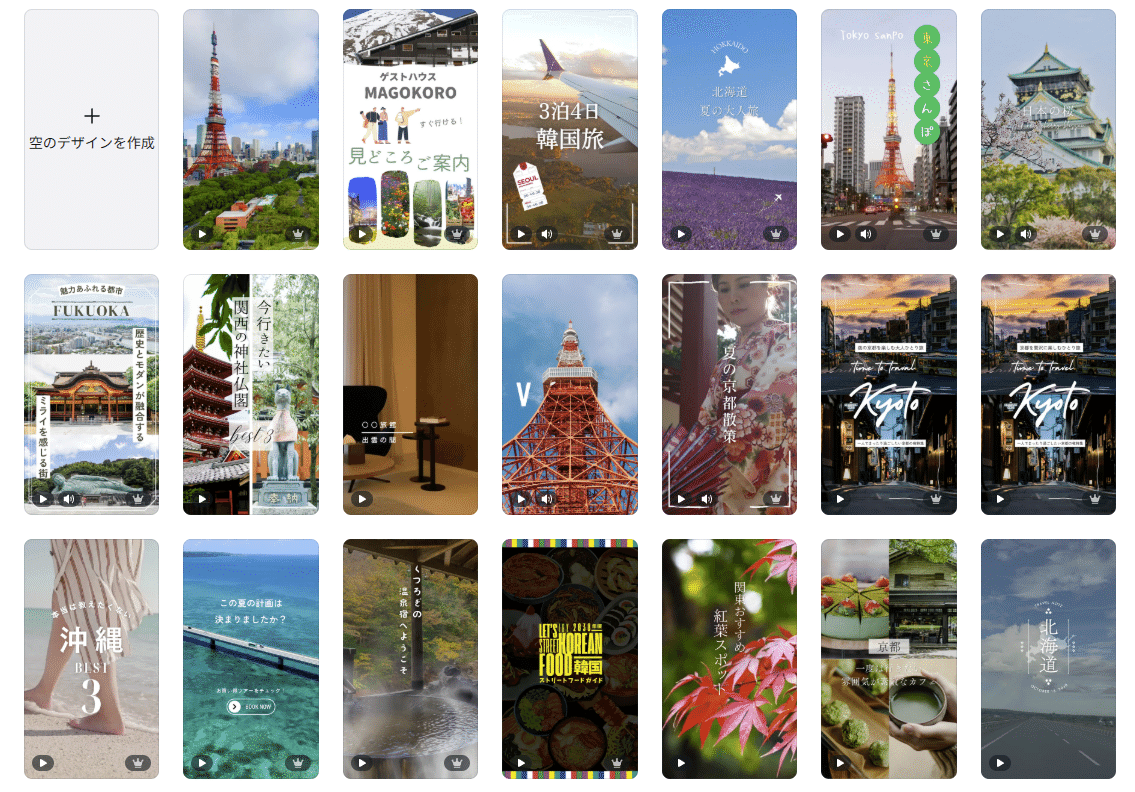
Canva Video 2.0がもたらす「表現の自由」
Canva Video 2.0の本当の価値は、“映像を作れる人”を増やしたことにあります。
特別なソフトも、高価な機材もいらない。
思い立ったその日に、自分の想いを動画にできる。
企業のマーケティングでも、個人の発信でも、教育でも、これまで“言葉や写真では伝えきれなかった想い”を、映像という形で世界に届けられるようになりました。
そして何よりも、Canvaのすごいところは「作る楽しさ」です。
AIが補助してくれても、最後に判断するのは自分。
「この色がいいな」「ここで音を止めよう」といった感覚的な選択が、まるで絵を描くように自然にできるのです。
だから、Canva Video 2.0は単なるツールではなく、創造のきっかけをくれるパートナーのような存在です。
あなたの“伝えたい気持ち”をそのまま映像に変えてくれます。
まとめ:Canvaで動画を作って想いを伝えよう
もし今、「動画を作るのは自分には無理かも」と思っていたら、ぜひCanvaを開いて、テンプレートをひとつ選んでみてください。
数分後、あなたの画面には“動くデザイン”が広がっているはずです。
そしてきっと、こう感じるでしょう。
――「私にもできた。これからは動画で想いを伝えていこう!」
動画を作りたい人がさっと作って、自由に自分の想いを発信できるようになったこと、それが、Canva が世界中で支持されている理由です。









